メール配信システムMyASP(マイスピー)でメール配信、一斉配信(同時配信)の方法[初心者向け]
MyASPで一括配信 (一斉配信)の方法を解説します。一斉配信メールは、同時に一括で全ユーザー(または条件抽出したユーザー)にメールを配信します。今届けたい最新の情報や、期間限定のキャンペーン情報などを配信する時に使用します。同じメールが同日時に複数の人に届きます。
一斉配信の他に、個別でメールを配信したり、スケジュールを組んで個々にメールを配信する(ステップメール)方法は以下の記事を参照ください。
■メール配信システムMyASP(マイスピー)でメール配信、最初は個別で送信がお勧め
■メール配信システムMyASP(マイスピー)でメール配信、ステップメールの構築方法
一斉配信メールの役割
一斉配信メールは、お店や企業の“最新の情報”をタイムリーに、一括でユーザーに配信する場合に利用します。店舗のセールの情報や、企画イベント情報、新着商品の紹介など、その時その時の旬の情報を、定期的にまたは不定期で配信します。
メルマガに登録しているすべて(または条件で抽出した一部)のユーザーに、一括して同じタイミングで配信されます。
【目的】
旬の情報をタイムリーに届けるのに適しています。キャンペーンやセールなど、期間限定のお得情報などの配信に向いています。
一斉配信メールの配信方法
ステップメールの設定画面を表示させます。
MyASPの管理画面にログインして、左メニューから[シナリオ一覧]をクリックします。
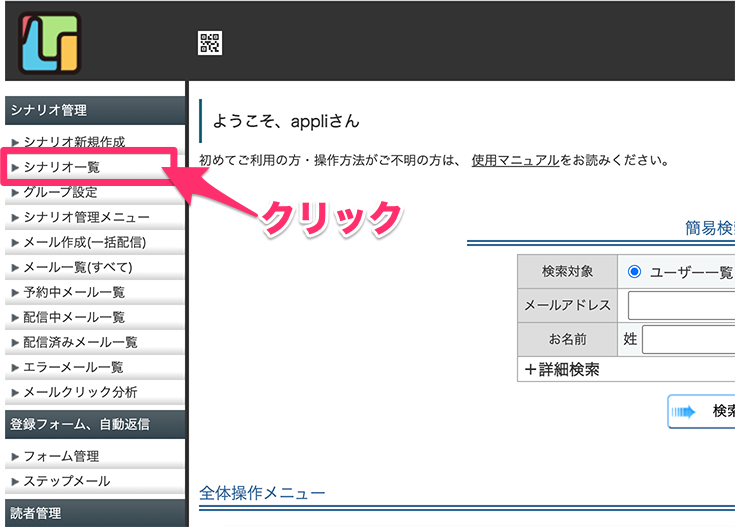
メルマガ一覧(複数ある場合)から、該当のメルマガ(シナリオ)をクリックします。
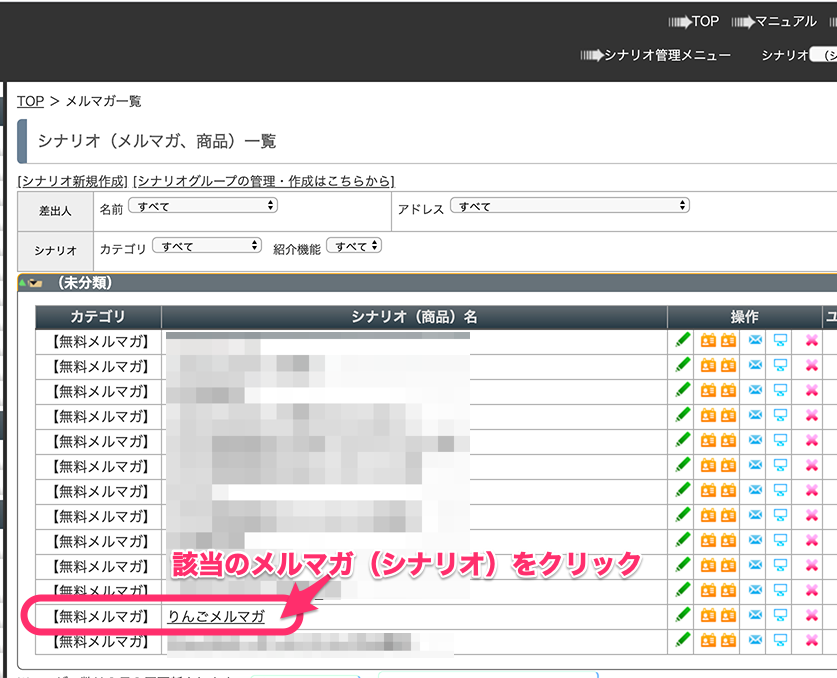
シナリオの管理メニューが表示されます。
[メール配信]の欄で [メール作成(一括配信)] をクリックします。
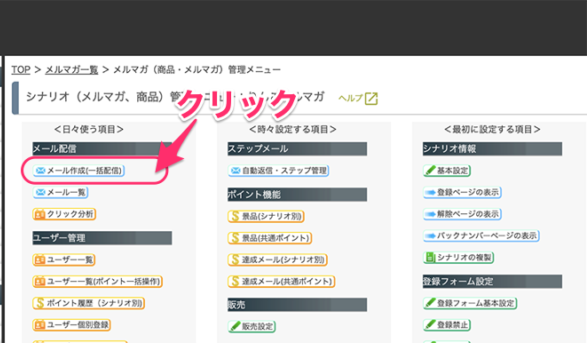
メール配信先設定
メール配信先設定の画面が表示されます。
まず、配信先ユーザーの設定をします、条件で配信するユーザーを絞りますが登録者全員に配信する場合は絞り込みは不要です。(次のステップで条件ではなく手動でユーザーの絞り込みができます)
[以下のアドレスに配信するメールを作成]をクリックします。
*メールアドレス一覧で、配信先を選択することができます。
*配信しないユーザーがある場合は、チェックを外して指定します。
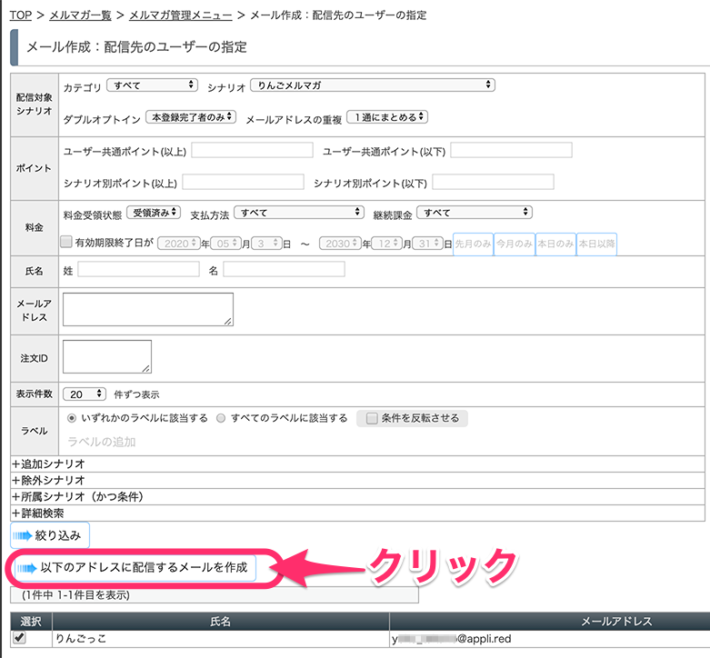
メール作成
メールの作成画面が表示されます。
配送先一覧が表示されています、配信先を確認します。
① 件名:メールの件名を入力します。
*[りんご]などのように、メルマガ配信であることがわかるようなメルマガ名を最初に記載するのがお勧めです。その際、[] や 【】などで囲むとよりわかりやすく目立ちます。
② 本文:本文を入力します。
*メール本文には、「ヘッダー」と「フッター」があらかじめ入力されています。
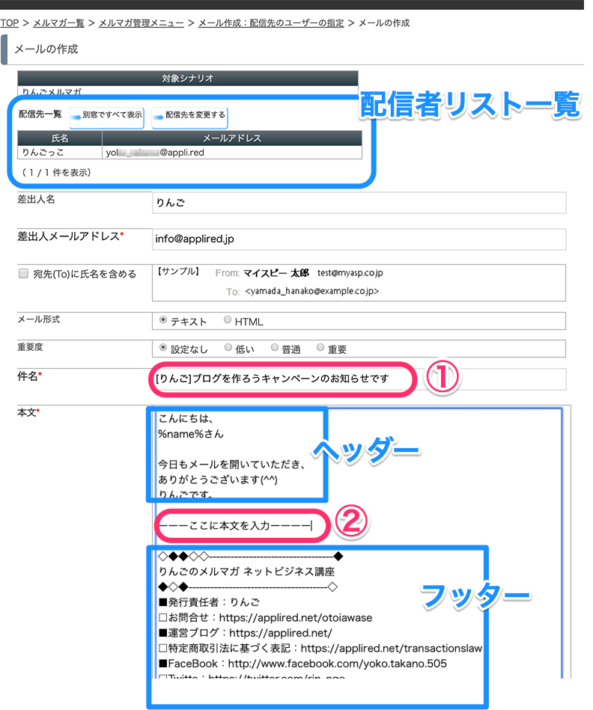
その他設定
■バックナンバーと短縮URL設定
⑥ バックナンバー公開:チェックをいれます
*後日で配信するメール等に前のメールを参照してほしいときなど、参照用のURLを取得することができます。
⑦ 短縮URL(クリック分析):必ずチェックを入れます
*長いURLを短く表示できること
*ユーザーのクリックを確認できること(←メルマガシステムの大きなメリットです!)
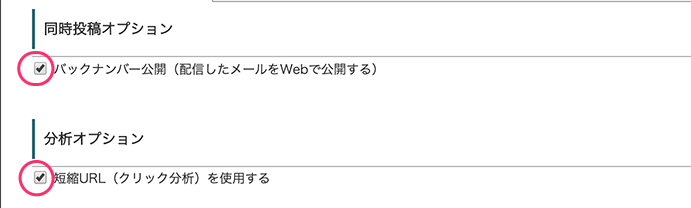
■配信スケジュール
配信時間を指定するにチェックを入れます。
配信日時を指定します。
*配信時間を指定しない場合は、直ちに送信されます
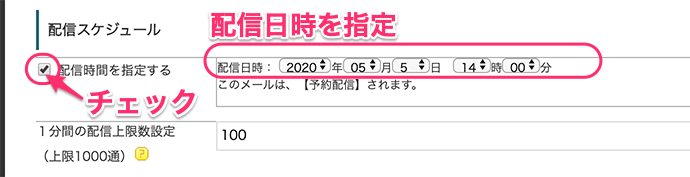
■テスト送信
テスト送信をします。
テスト配信用のアドレス欄に自分のメールアドレス(テストメールを受け取るアドレス)を入力します、[このアドレスに送信]をクリックします。
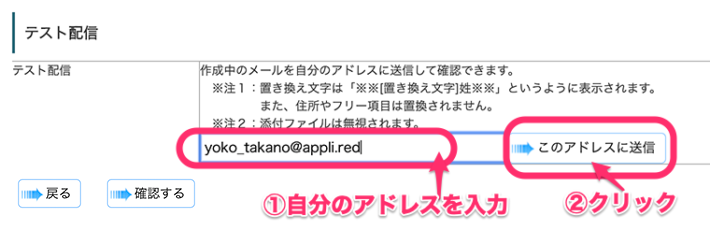
「テストメールを送信しました。」と表示されます。

テストメールを確認して、問題なければ[確認する]をクリックします。

確認と配信予約
確認画面が表示されます、内容を確認します。
[配信を予約する]をクリックします。
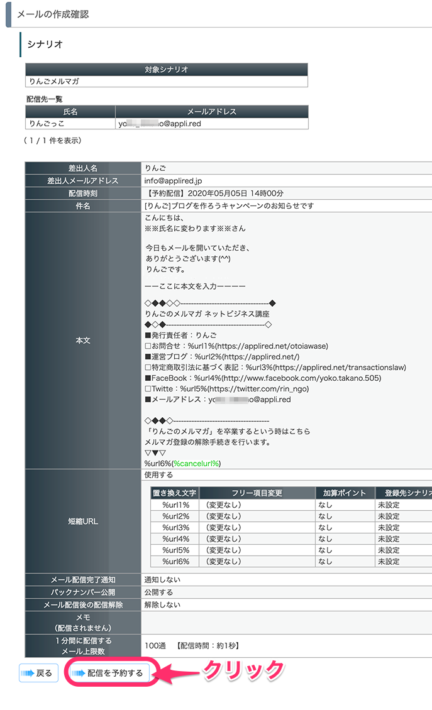
「配信予約が完了されました」と表示されます。
メール一覧に配信予約されたメールが表示されていることを確認します。
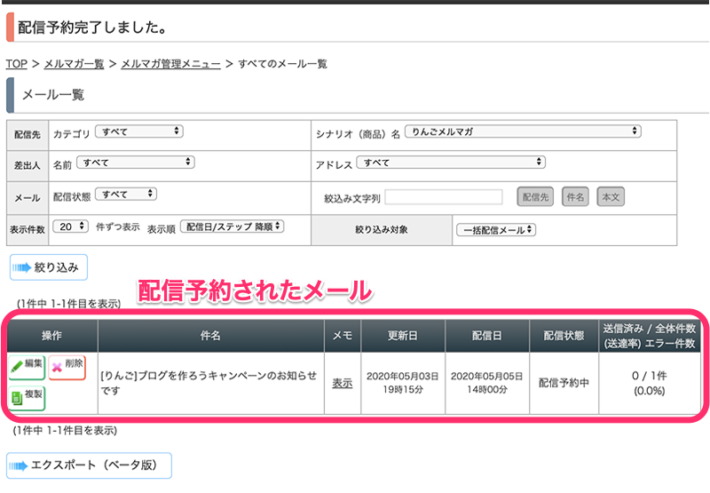
これで、設定は完了です。
指定した配信先に、メールが一斉配信されます。

















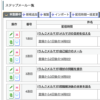
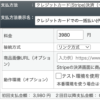

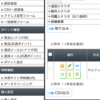
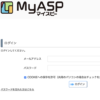
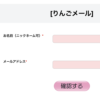
 ブログを作ったけどアクセスが無い!、アフィリエイトの成果が出ない!そんなあなたは必見ですよ。
ブログを作ったけどアクセスが無い!、アフィリエイトの成果が出ない!そんなあなたは必見ですよ。 
![画像[シニアでもできるネットビジネス!超入門]](https://applired.net/wp-content/uploads/2022/09/ringo-net_1280x670.png) 詳細はこちらのボタンをクリック(^o^)ノ゙
詳細はこちらのボタンをクリック(^o^)ノ゙



















ディスカッション
コメント一覧
まだ、コメントがありません